Windows 8 принесла нам экран блокировки, который служит мостом между выходом компьютера из спящего режима и вводом пароля. Это продолжается в расширенной форме в Windows 10.
Некоторые видят экран блокировки как избыточный, но он действительно использует, в том числе предоставляет вам информацию из ваших приложений и позволяет вам использовать Cortana в Anniversary Update
,
Однако по умолчанию экран блокировки остается активным только в течение одной минуты после включения компьютера или нажатия Windows Key + L заблокировать систему. Через одну минуту экран исчезнет, что также приведет к отключению любых мониторов. В отличие от поведения в Windows 7, когда экран блокировки оставался открытым, пока это диктуется настройками питания, это боль.
Если вы настроили свой экран блокировки
и хотите увидеть его более 60 секунд после того, как вы заблокировали свой ПК, вот редактирование Registy, которое делает это возможным. Тип смерзаться в меню «Пуск» и не забудьте быть осторожным, находясь здесь.
Перейдите к следующей клавише:
HKEYLOCAL_MACHINE \ SYSTEM \ CurrentControlSet \ Control \ Power \ PowerSettings \ 7516b95f-f776-4464-8c53-06167f40cc99 \ 8EC4B3A5-6868-48c2-BE75-4F3044BE88A7
Оказавшись здесь, щелкните правой кнопкой мыши на Атрибуты ключ и выберите изменять Это; изменяя значение с 1 в 2. Теперь введите Варианты питания в меню Пуск. Нажмите ваш текущий план Изменить настройки плана текст, затем Изменить расширенные настройки питания.
Здесь вы найдете новую настройку под названием Тайм-аут отключения блокировки консоли. Это количество минут, которое проходит до того, как экран блокировки исчезает; установка его в 0 означает, что он никогда не истечет. Теперь вы можете наслаждаться своим экраном блокировки сколько угодно!
Худшая особенность обновления Windows 10 Anniversary — сделать экран блокировки постоянным, я не хочу иметь дело с этим каждый раз, когда я вхожу в систему.
— Джоно (@Jon_Dog) 4 августа 2016 г.
Если вы только что запустили Windows 10 Anniversary Update (AU) и у вас есть экран блокировки или другие проблемы, ознакомьтесь с нашим руководством по устранению проблем с AU
,
Вы рады, что можете отображать экран блокировки в течение более длительного времени? Дайте нам знать, какие настройки вы добавили в свои комментарии!
Изображение предоставлено: Виктор Ханачек через picjumbo.com


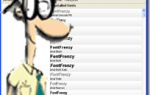


![Держите свой компьютер в чистоте от рекламы и вирусов с помощью Lavasoft Ad-Aware + Free [Windows]](https://helpexe.ru/wp-content/cache/thumb/1c/988e3e50bf6001c_150x95.jpg)